华为一碰传破解
教程仅供技术参考学习作用,不可用作商业用途! (安装遇到问题可以参考一起下载的文本)
第一步 文件全部下载 (关闭杀毒软件,特别是360)
打开电脑时间设置,(把鼠标移到电脑桌面时间上然后右键-调整日期时间)
需要用到的:一个nfc标签、所需软件放后面了
手机配置:荣耀10 /V10(需要升级到10.0.0.178及以后版本) mate10/10pro(需要升级到10.0.0.170及以后版本)HUAWEI nova 5 Pro?(需要升级到10.1.0.116及以后版本)
可在手机第一页的服务里面 升级尝鲜里面升级
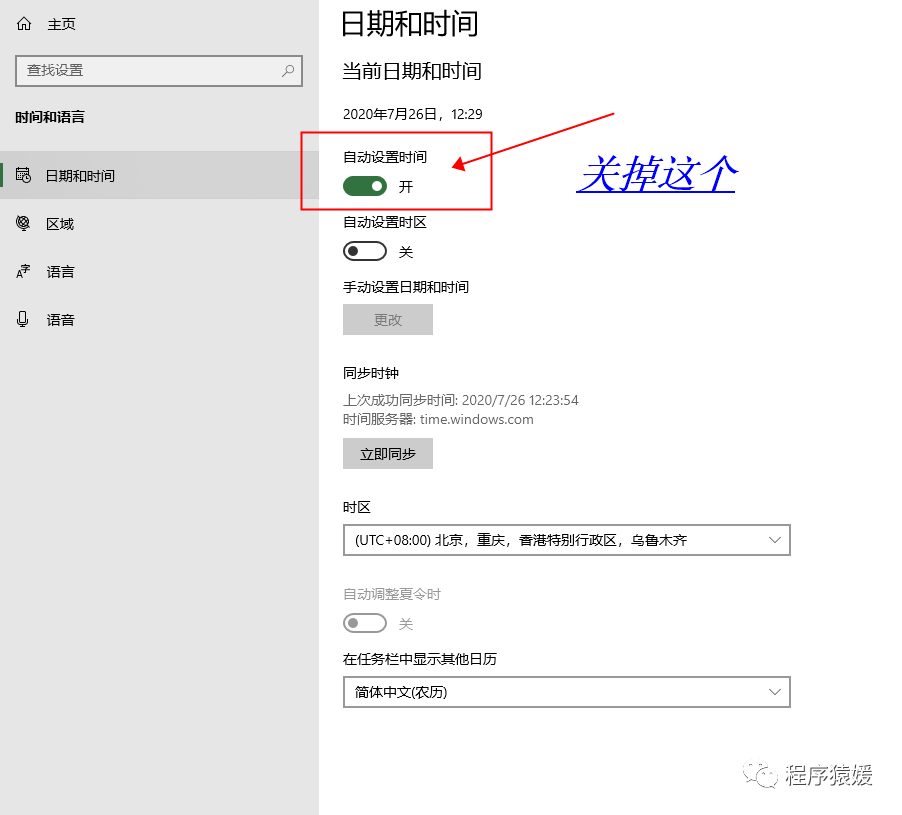
往下看
往下看
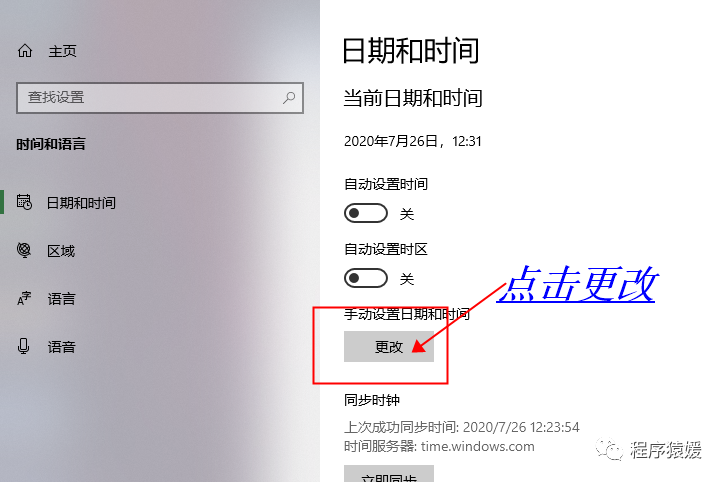
往下看
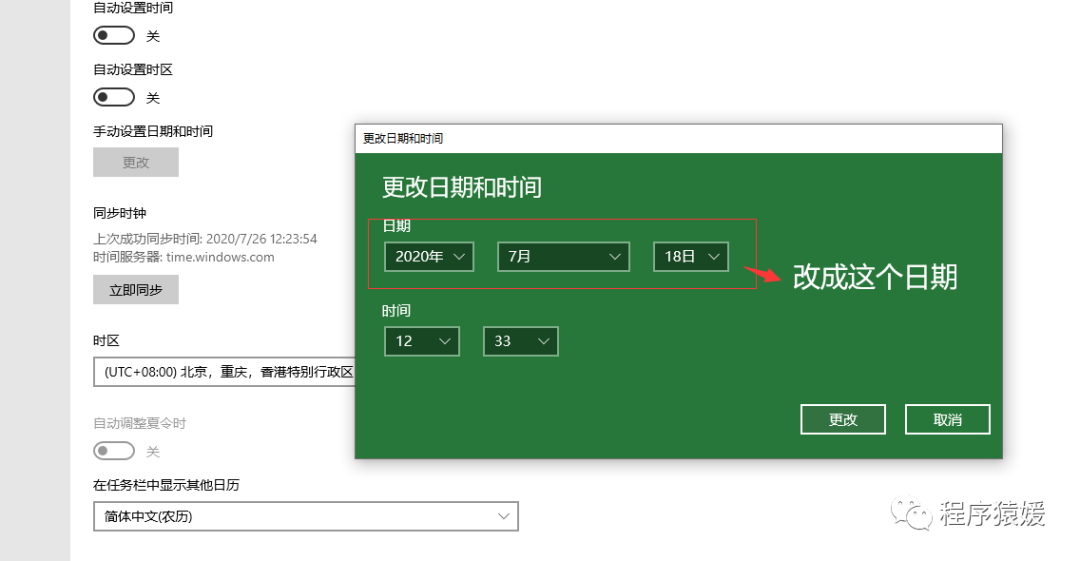
时间不改,下面口令就是错的。
(教程全部安装成功后就可以把时间调回来了)
往下看
第二步(管家安装步骤)
1.打开安装软件.EXE
2.输入口令19221A(在安装旁边),不要有口令两个字,然后点击安装。
然后会弹出管家安装界面,点击安装。接着往下看。
第三步,(检查数据)
SN有16位数,MAC有12位就是正常的
第四步
手机安装好华为一碰传助手(app在教程包里面) 并打开华为一碰传助手 还有手机NFC功能 点击扫一扫 扫安装软件上的二维码(如下图) 然后根据提示 碰NFC标签激活白卡/标签(因为第一个激活的有概率失败,有白卡先激活白卡,白卡有问题看参考解决办法,或者询问店主,白卡成功后 也只用重复第四步步骤激活标签就可以用标签了)
(华为一碰传助手是激活nfc标签的工具软件,用完就可以卸载了,激活标签必须安装)
提示用什么软件打开就随便点 然后返回 重新扫码 然后根据提示碰NFC贴片
直到激活成功就行 (错误:21是没有识别出蓝牙 重启蓝牙 重启软件) (错误17/19是激活的时候碰的时间太短,重新扫码激活,碰久一点大概两秒就可以了) 常见问题连接电脑失败 往下看
(其他错误提示联系店主)
常见问题
标签激活后,碰标签能够成功连接电脑,那么标签就是成功了,不能一碰传的话重启手机试试。
1.激活成功NFC后,手机碰NFC看能不能连接电脑。如果手机只是响一声没有其他反应,检查一下软件上面的SN,MAC,数据是不是正常的,如果是,那么是这个NFC贴片虚假激活了,需要重新扫码激活另外一个NFC才能使用。
2.激活成功后手机碰NFC贴片,显示提示连接电脑,但是点了连接后电脑无反应,这种情况是电脑蓝牙问题
电脑蓝牙无法识别到手机发出的信息
解决办法
(1)电脑蓝牙删除手机蓝牙连接配置,更多蓝牙选择设置为可被发现,然后重新和手机配对。
(2)如果还是不行那只能在设备管理器打开蓝牙,卸载蓝牙驱动。
重启手机,再重启电脑,然后重新碰NFC看电脑能不能识别手机蓝牙。
(3)重新扫码激活一个NFC贴片。(不用输入口令 直接扫码就行)
3.能够连接电脑但是打不开多屏协同。
这种情况是网卡问题 ,调试有点复杂。建议联系店主。

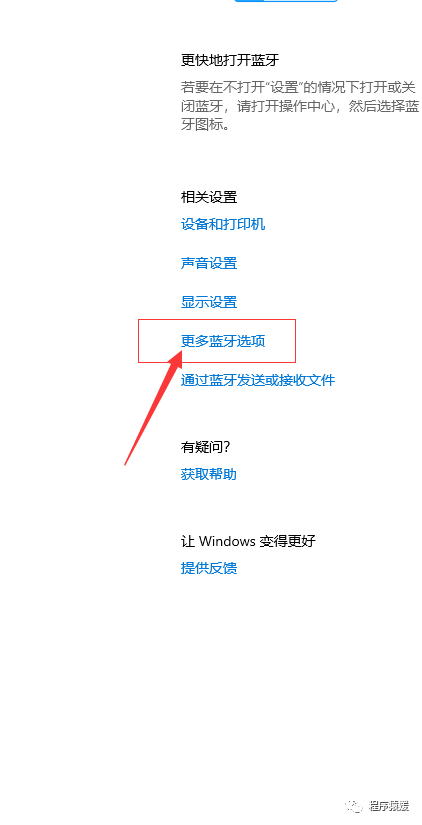
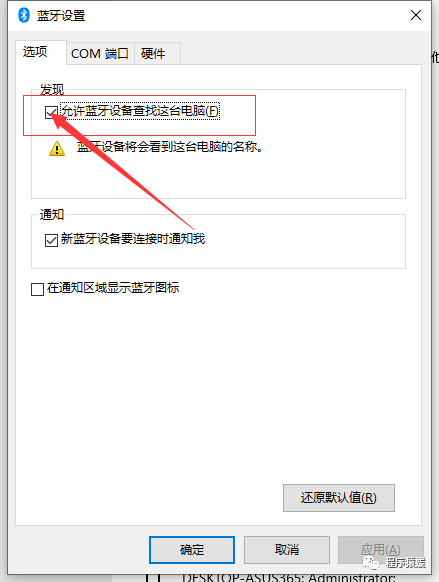
问题现象
1. 在电脑管家使用多屏协同功能时,出现计算机不弹框,无投屏窗口;
2. 多屏协同窗口弹出后加载不全,点击重新加载无效;
问题原因
虚拟网卡被禁用,或者网卡驱动异常显示黄色感叹号,造成多屏协同功能无法使用;
微软系统无线投影功能造成多屏协同功能无法使用;
管家相关服务被禁用;
计算机端网络异常;
手机端分辨率默认为低分辨率导致;
第三方安全软件导致防火墙异常;
手机与计算机端移动热点连接异常;
解决方案
请先重启手机和计算机,若无效的话请使用以下排查点。
排查点1:重启虚拟网卡,重装无线网卡驱动解决。
1.右键单击开始选择设备管理器,显示查看隐藏的设备。
2.查看虚拟网卡为Microsoft Wi-Fi Direct Virtual Adapter是否正常。下图所示为正常状态。如果出现禁用 ,则点击右键启用设备。如果出现黄色感叹号
,则点击右键启用设备。如果出现黄色感叹号 则需要重启计算机。若重启后还是有黄标,请重装网卡驱动。
则需要重启计算机。若重启后还是有黄标,请重装网卡驱动。
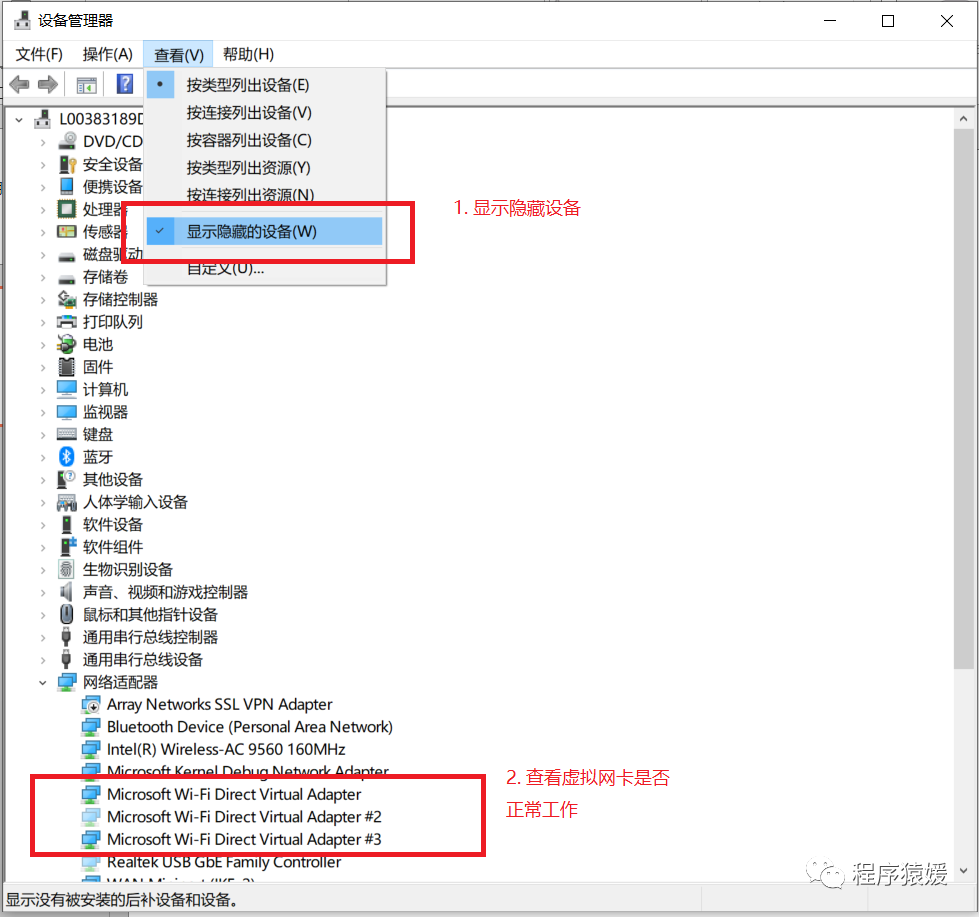
排查点2:关闭无线投影解决。
1.点击“开始”,打开Windows设置,搜索“投影设置”,并打开。
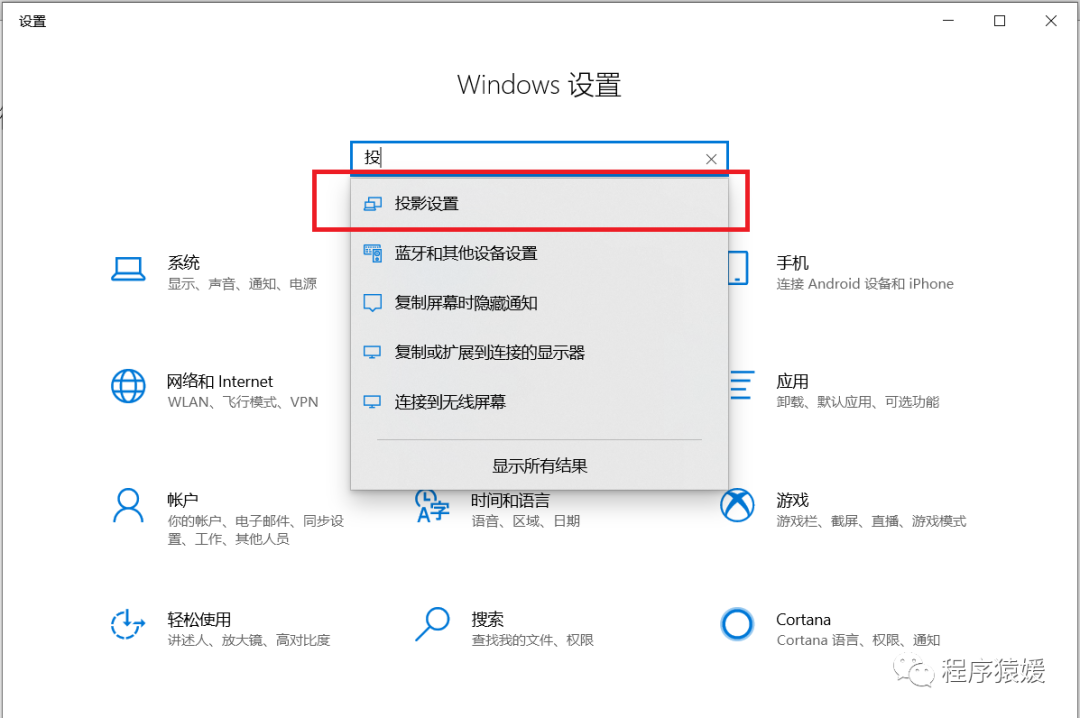
2.把投影设置为始终关闭。
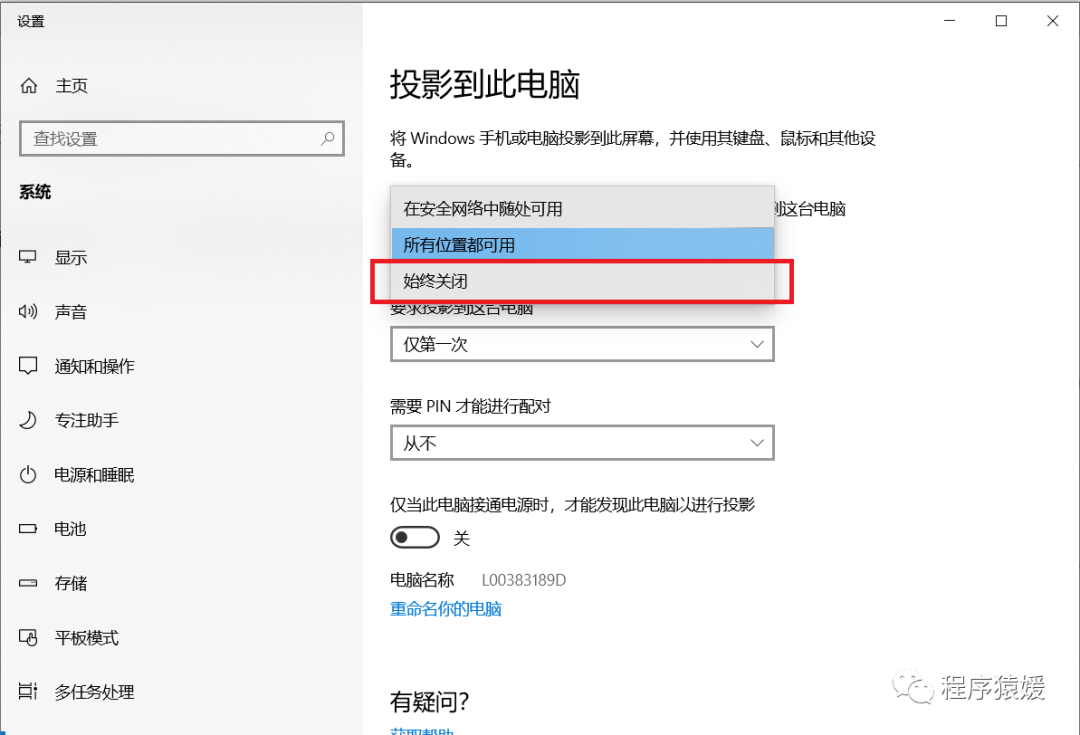
排查点3:开启Secondary Logon服务解决。
在左下角搜索栏搜索“服务”,点击服务。
在“扩展”中,找到“Secondary Logon”服务,检查该服务状态是否为“正在运行状态”,若处于停止状态,则需要手动开启。
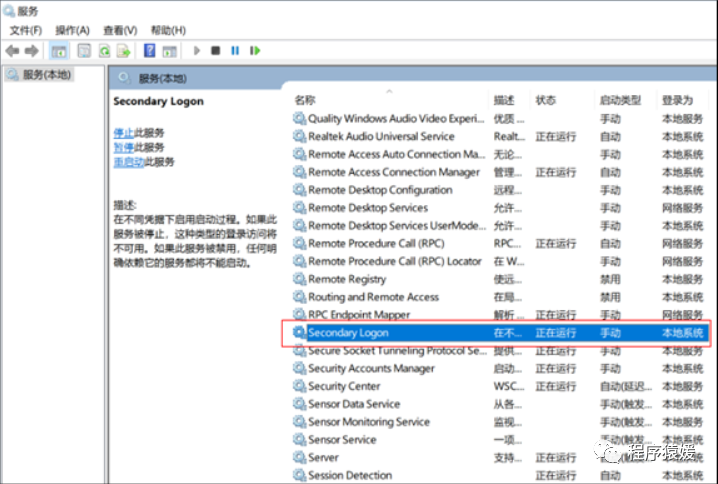
将Secondary Logon服务的启动类型设置为“自动”。右键选中Secondary Logon服务,选中属性。
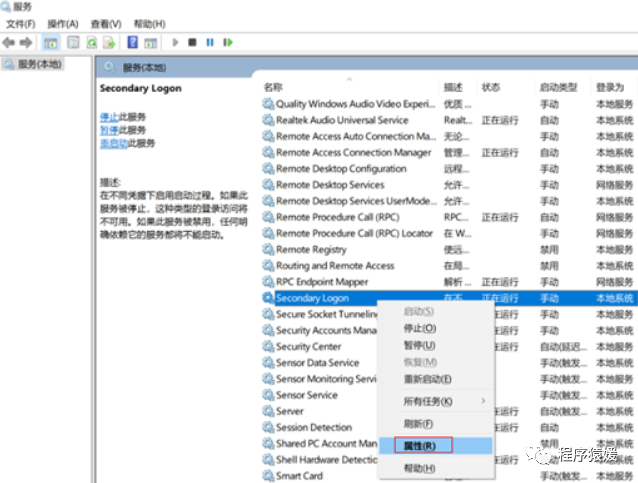
启动类型设置为“自动”:并点击确定按钮。
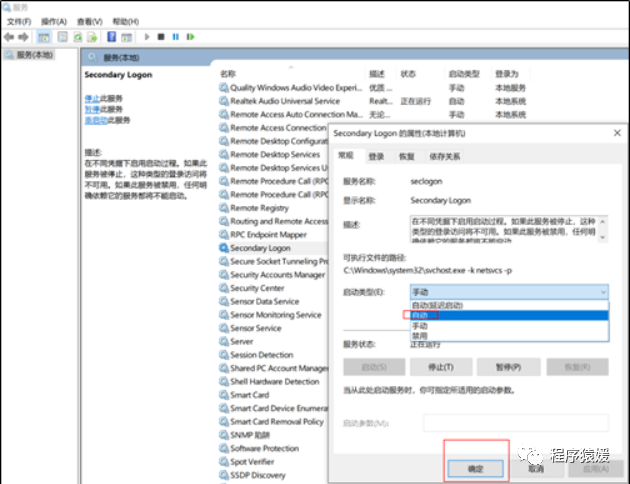
排查点4:计算机重置网络解决
将网络重置后,在重启计算机,重置网络会删除用户之前配对过的网络。
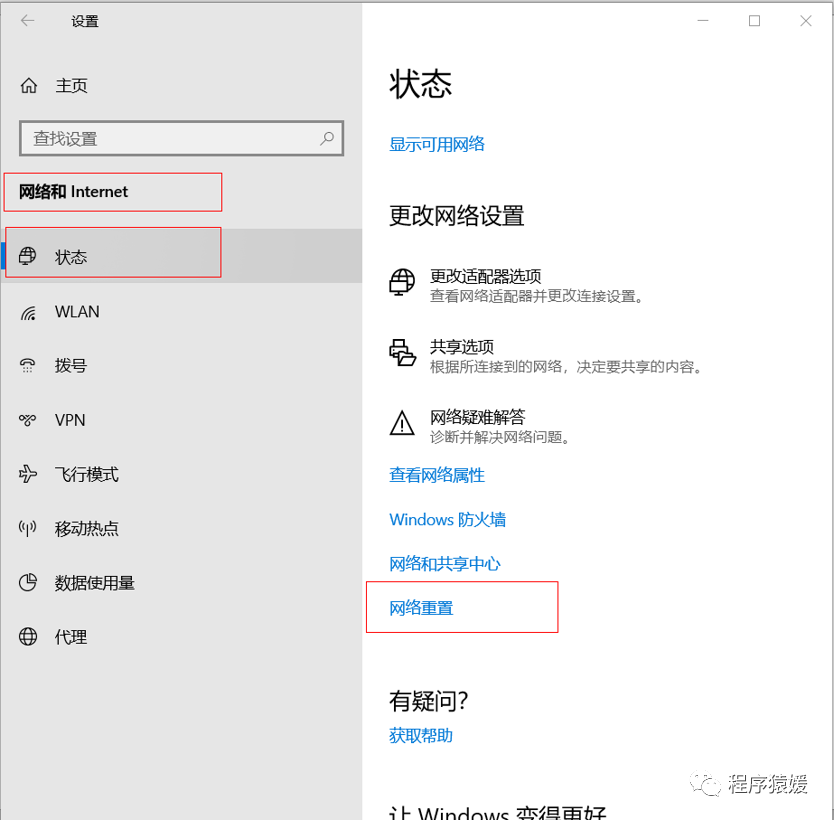
排查点5:手机屏幕分辨率设置为高分辨率解决。
例如P20手机,由于手机的屏幕分辨率被修改为低分辨率(1493x720)导致协同窗口加载不全。请重新设置手机屏幕分辨率为高分辨率(2240x1080)后,再进行多屏协同连接。操作方法:进入手机的设置>显示和亮度>屏幕分辨率, 关闭智能分辨率,选择FHD+(高)分辨率。
排查点6:还原防火墙解决。
点击计算机左下角的Windows图标,在弹出的界面中点击设置,进入设置主界面。
找到更新和安全-Windows安全中心-防火墙和网络保护。
点击将防火墙还原为默认值。备注:若此按钮置灰无法点击,请卸载第三方安全软件,还原防火墙后重启电脑再次尝试。
排查点7:手机与计算机建立移动热点通道后再次尝试。
计算机端点击 Windows 图标 > 设置图标,选择“网络和 Internet”,在设置页面,选择“移动热点”,右侧打开移动热点开关;
手机端打开WiFi开关连接该计算机创建的热点;
连接成功后在计算机端关闭移动热点开关。
链接:https://pan.baidu.com/s/1GDvYB_AjwdKJkL05IlrzOQ
提取码:1106
复制这段内容后打开百度网盘手机App,操作更方便哦

